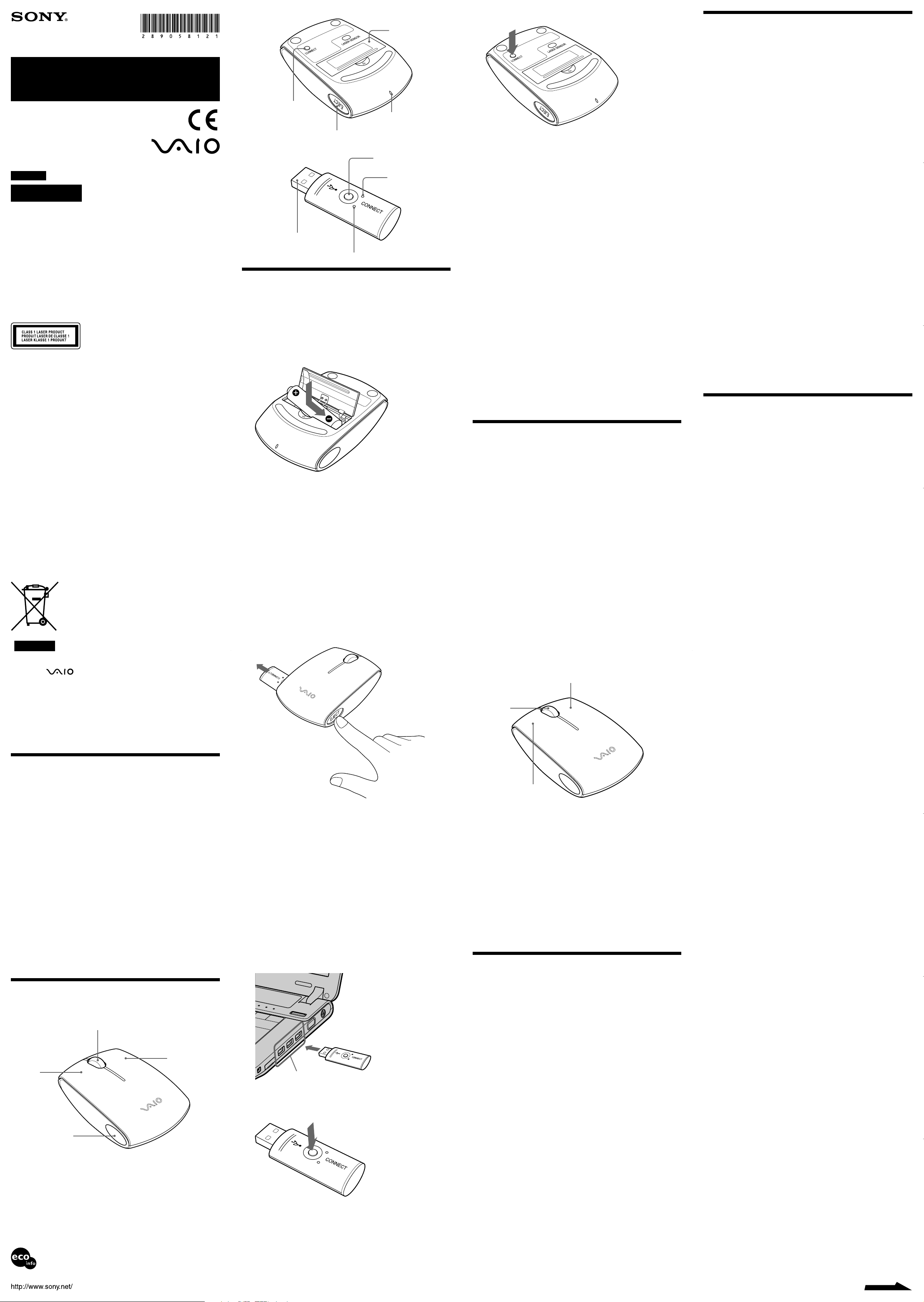
Batteriefachabdeckung
3 Drücken Sie die Taste CONNECT an der Maus.
Technische Daten
Wireless Laser Mouse
VGP-WMS20
Bedienungsanleitung
Istruzioni per l’uso
© 2006 Sony Corporation Printed in Japan2-890-581-21(1)
Deutsch
ACHTUNG
Um Feuergefahr und die Gefahr eines elektrischen
Schlags zu vermeiden, setzen Sie das Gerät weder Regen
noch sonstiger Feuchtigkeit aus.
Für Kunden in Europa
Hiermit erklärt Sony, dass dieses Produkt die grundlegenden Anforderungen und
sonstigen relevanten Bestimmungen der europäischen Richtlinie 1999/5/EU erfüllt.
Eine Kopie der Konformitätserklärungen (Declarations of Conformity (DoC)) mit
der R&TTE-Richtlinie finden Sie unter folgender URL-Adresse:
http://www.compliance.sony.de/
Es entspricht außerdem der Norm EN 60825-1 und wurde als Laser-Gerät der
Klasse 1 klassifiziert. Reparatur und Wartung dürfen nur vom autorisierten
Sony-Kundenservice durchgeführt werden. Unsachgemäßer Gebrauch und
fehlerhafte Reparaturen können ein Sicherheitsrisiko darstellen.
An der Geräteunterseite
Wenn Sie die drahtlosen Geräte aus irgendeinem Grund öffnen, kann es zu
Schäden kommen, die nicht unter die Garantie fallen. Zur Vermeidung eines
elektrischen Schlags darf das Gehäuse nicht geöffnet werden.
Entsorgung von AA-Batterien
• Alle drahtlosen Geräte werden über AA-Batterien mit Strom versorgt.
• Wie Sie die Batterien einlegen, lesen Sie bitte in der Bedienungsanleitung
nach.
• Fassen Sie beschädigte oder auslaufende Batterien nicht an. Entsorgen Sie sie
unverzüglich unter Beachtung der örtlichen Vorschriften.
• Batterien können explodieren oder auslaufen, wenn sie aufgeladen, ins Feuer
geworfen oder falsch eingelegt werden.
• Bei unsachgemäßem Umgang mit den verwendeten Batterien besteht
Feuergefahr und die Gefahr von Verätzungen.
Zerlegen Sie die Batterien nicht, erhitzen Sie sie nicht über 60°C und
versuchen Sie nicht, sie zu verbrennen.
• Tauschen Sie die Batterien nur gegen einen gleichen oder vergleichbaren
Batterietyp aus, der vom Hersteller empfohlen wird.
• Halten Sie die Batterien von Kindern fern.
• Entsorgen Sie verbrauchte Batterien ordnungsgemäß.
• In einigen Regionen ist die Entsorgung von Batterien im Haus- oder
Industriemüll untersagt. Bitte benutzen Sie das öffentliche Sammelsystem.
Entsorgung von gebrauchten elektrischen und
elektronischen Geräten (Anzuwenden in den Ländern der
Europäischen Union und anderen europäischen Ländern
mit einem separaten Sammelsystem für diese Geräte)
Das Symbol auf dem Produkt oder seiner Verpackung weist
darauf hin, dass dieses Produkt nicht als normaler
Haushaltsabfall zu behandeln ist, sondern an einer
Annahmestelle für das Recycling von elektrischen und
elektronischen Geräten abgegeben werden muss. Durch Ihren
Beitrag zum korrekten Entsorgen dieses Produkts schützen
Sie die Umwelt und die Gesundheit Ihrer Mitmenschen.
Umwelt und Gesundheit werden durch falsches Entsorgen
gefährdet. Materialrecycling hilft den Verbrauch von
Rohstoffen zu verringern. Weitere Informationen über das
Recycling dieses Produkts erhalten Sie von Ihrer Gemeinde,
den kommunalen Entsorgungsbetrieben oder dem Geschäft,
in dem Sie das Produkt gekauft haben.
•
VAIO und sind Markenzeichen der Sony Corporation.
• Microsoft und Windows sind eingetragene Markenzeichen der Microsoft
Corporation in den USA und/oder anderen Ländern.
• Andere in dieser Anleitung erwähnte System- und Produktnamen sowie
Dienstleistungsmarken sind in der Regel eingetragene Markenzeichen oder
Markenzeichen der jeweiligen Unternehmen, auch wenn sie in dieser
Anleitung nicht mit ™ und ® gekennzeichnet sind.
In dieser Anleitung werden Microsoft® Windows® XP Home Edition und
Microsoft® Windows® XP Professional als Windows XP bezeichnet.
Vorbereitungen
Diese Funkmaus kann mit VAIO®-PCs* von Sony und mit IBM PC/ATkompatiblen Computern mit USB-Anschlüssen und vorinstalliertem
Windows XP eingesetzt werden.
* Einschließlich Windows XP Ready-PCs, die mit dem von der Sony
Corporation zur Verfügung gestellten Windows XP-UpgradeProgramm aufgerüstet wurden.
• Der eingebaute Laser-Abtastsensor funktioniert mit ganz
unterschiedlichen Materialien, so dass Sie die Funkmaus auf
beliebigen Oberflächen verwenden können.
• Wenn Sie das Gerät nicht benutzen, können Sie den Empfänger
direkt in einem dafür vorgesehenen Fach aufbewahren, was den
Transport erleichtert.
Hinweise
• Ein Verlängerungskabel für den USB-Empfänger wird nicht mitgeliefert. Je
nach Größe oder Position des USB-Anschlusses am Computer lässt sich der
Empfänger unter Umständen nicht daran anschließen. Vergewissern Sie sich
im Voraus, dass um den USB-Anschluss am Computer genug Platz ist, um
den Empfänger anzuschließen.
• Der einwandfreie Betrieb kann nicht bei allen Computern, die die oben
genannten Voraussetzungen erfüllen, garantiert werden.
• Der einwandfreie Betrieb kann bei selbst zusammengestellten Computern,
No-Name-PCs und Computern mit aufgerüstetem Betriebssystem oder
mehreren boot-fähigen Betriebssystemen nicht garantiert werden.
Bezeichnung der Komponenten
Funkmaus
Mausrad
Rechte Taste
Linke Taste
Empfängerfach
Gedruckt auf 70% Recyclingpapier mit Druckfarbe auf
Pflanzenölbasis ohne VOC (flüchtige organische Bestandteile).
Stampato su carta 70% riciclata con inchiostro a base di olio
vegetale senza COV (composto organico volatile).
Taste CONNECT
Anzeige für schwache
Batterie
Taste EJECT
Funkempfänger
Taste CONNECT
Netzanzeige
USB-Stecker
Anzeige CONNECT
Vorbereitungen
Einlegen der Batterie in die Maus
1 Vergewissern Sie sich, dass sich der Empfänger in der
Maus befindet.
2 Öffnen Sie die Batteriefachabdeckung.
3 Legen Sie die mitgelieferte IEC R6-Batterie (Größe
AA) polaritätsrichtig (+, -) ein.
4 Schließen Sie die Batteriefachabdeckung.
z
Unter normalen Betriebsbedingungen hält eine Alkalibatterie etwa drei
Monate*. Wenn die Cursorbewegung verzögert erfolgt und die Reichweite
der Maus in Bezug auf den Empfänger abnimmt, überprüfen Sie die
Anzeige für schwache Batterie an der Maus. Tauschen Sie die Batterie aus,
wenn die Anzeige für schwache Batterie rot blinkt. Wenn Sie die Maus
nicht benutzen, bewahren Sie den Empfänger im dafür vorgesehenen Fach
in der Maus auf. So hält die Batterie länger. Das Gerät schaltet sich ein,
wenn Sie den Empfänger aus der Maus herausnehmen. Es schaltet sich aus,
wenn Sie den Empfänger wieder in das Fach in der Maus einlegen.
* Berechnet für 5 Stunden Nutzung pro Tag/5 Tage pro Woche. Die
Batterielebensdauer variiert jedoch je nach Nutzungsbedingungen und
Batteriezustand erheblich.
Herausnehmen des Empfängers
1 Drücken Sie die Taste EJECT an der Maus.
Der Empfänger wird ausgeworfen und die Anzeige für schwache
Batterie leuchtet eine Weile grün.
2 Nehmen Sie den Empfänger aus der Maus.
Der Deckel über dem Fach schließt sich automatisch, wenn der
Empfänger herausgenommen wird.
So bewahren Sie den Empfänger in der Maus auf
Setzen Sie den Empfänger ganz ein, so dass die Anzeige für
schwache Batterie eine Weile grün leuchtet. Der Empfänger kann
mit der Vorder- oder der Rückseite nach oben eingesetzt werden.
Hinweis
Setzen Sie ausschließlich den Empfänger in das dafür vorgesehene
Fach ein. Bei anderen Gegenständen kann es zu Fehlfunktionen
kommen.
Herstellen einer Verbindung zwischen
Maus und Empfänger
1 Stecken Sie den Empfänger in den USB-Anschluss am
Computer.
Die Netzanzeige am Empfänger leuchtet grün.
USB-Anschluss
2 Drücken Sie die Taste CONNECT am Empfänger.
Die Anzeige CONNECT leuchtet orange und die Maus wird nach
etwa 15 Sekunden erkannt.
Die Anzeige CONNECT am Empfänger erlischt und die
Kommunikation zwischen Maus und Empfänger beginnt. Wenn
Sie die Maus bewegen, leuchtet die Anzeige CONNECT am
Empfänger und gibt an, dass eine Kommunikation zwischen
Maus und Empfänger stattfindet. Wenn Sie die Maus bewegen
und die Anzeige CONNECT am Empfänger nicht leuchtet,
besteht keine Kommunikation zwischen Maus und Empfänger.
Gehen Sie in diesem Fall noch einmal wie ab Schritt 2 erläutert
vor.
So beenden Sie den Mausgebrauch
Lösen Sie den Empfänger vom USB-Anschluss am Computer. Sie
können den Empfänger lösen und anschließen, ohne den Computer
auszuschalten. Setzen Sie den Empfänger in die Maus ein, um die
Batterie zu schonen.
Überprüfen der Installation
Führen Sie die folgenden Schritte bei angeschlossenem Empfänger
aus.
Betriebssystem Windows XP:
1 Klicken Sie auf „Start“ und wählen Sie
„Systemsteuerung“.
2 Klicken Sie auf „Leistung und Wartung“ und dann auf
„System“.
3 Klicken Sie auf die Registerkarte „Hardware“ und
anschließend auf „Geräte-Manager“.
4 Überprüfen Sie Folgendes:
1 Klicken Sie auf das Symbol „+“ links von „Eingabegeräte
(Human Interface Devices)” und vergewissern Sie sich, dass
„USB HID (Human Interface Device)“ angezeigt wird.
2 Klicken Sie auf das Symbol „+“ links von „Mäuse und andere
Zeigegeräte” und vergewissern Sie sich, dass „HID-konforme
Maus“ angezeigt wird.
Arbeiten mit der Funkmaus
Wenn Sie die Maus bewegen, bewegt sich der Zeiger auf dem
Bildschirm in dieselbe Richtung. Im Folgenden werden grundlegende
Mausfunktionen sowie die Funktion des Rades erläutert.
Hinweis
Aufgrund der Funktionsweise des Laser-Sensors arbeitet die Funkmaus auf
transparenten Flächen oder auf Mausunterlagen mit klarer Oberfläche
möglicherweise nicht einwandfrei. Verwenden Sie sie daher nicht auf solchen
Flächen bzw. benutzen Sie eine handelsübliche Mausunterlage, die für LaserSensormäuse geeignet ist.
z
Bei Bedarf können Sie im Dialogfeld „Eigenschaften von Maus“ die
Geschwindigkeit des Mauszeigers einstellen. Um das Dialogfeld „Eigenschaften
von Maus“ aufzurufen, klicken Sie auf „Start“, „Einstellungen“ und
„Systemsteuerung“. Wählen Sie unter „Systemsteuerung“ die Option „Drucker
und andere Hardware“ und dann die Option „Maus“.
Reichweite der Maus
Die Maus kann normalerweise in einem Umkreis von 10 m um den
Empfänger verwendet werden. Je nach den Umgebungsbedingungen
ist die Reichweite erheblich kürzer und eine normale Verwendung
nicht möglich.
In einem solchen Fall gehen Sie bitte folgendermaßen vor:
• Verwenden Sie die Maus möglichst weit entfernt von anderen
Funkgeräten.
• Verwenden Sie die Maus näher am Empfänger.
• Verwenden Sie eine Mausunterlage.
Grundfunktionen
2
1
3
1 Mausrad
Durch Drehen des Rades können Sie einen Bildlauf nach oben oder
unten ausführen.
2 Rechte Taste
Mit dieser Taste können Sie Kontextmenüs mit speziellen
Funktionen aufrufen.
3 Linke Taste
Mit dieser Taste können Sie spezielle Mausfunktionen
aufrufen.
Hinweis
Wenn am Computer die USB-Aktivierungsfunktion aktiviert ist,
schaltet der Computer möglicherweise vom Bereitschafts- in den
normalen Betriebsmodus, wenn die Maus versehentlich berührt
oder Vibrationen bzw. einem Stoß ausgesetzt wird. Sie können dies
vermeiden, indem Sie den Empfänger vom Computer trennen, bevor
dieser in den Bereitschaftsmodus wechselt.
Sicherheitsmaßnahmen
Sicherheit Wenn Flüssigkeiten oder Fremdkörper in die Maus
Verwendungsort Verwenden Sie die Maus nicht:
Betrieb
Reinigen des Gehäuses der Maus
Reinigen Sie die Maus mit einem weichen, trockenen Tuch oder
einem weichen Tuch, das Sie leicht mit einer milden
Reinigungslösung angefeuchtet haben. Verwenden Sie keine
Scheuermittel, Scheuerschwämme oder Lösungsmittel wie Alkohol
oder Benzin.
Austauschen der Batterie
Wenn die Anzeige für schwache Batterie rot blinkt, geht die
Lebensdauer der Batterie zu Ende. Tauschen Sie die Batterie aus.
Wenn die Batterie ausgetauscht wird, hört die Anzeige für
schwache Batterie auf zu blinken und das normale Maussymbol
wird wieder angezeigt.
gelangen, trennen Sie die Verbindung und lassen
Sie die Maus von qualifiziertem Fachpersonal
überprüfen, bevor Sie sie wieder benutzen.
• Auf einer instabilen Oberfläche
• An einem sehr feuchten Ort oder an einem Ort
ohne ausreichende Belüftung
• An einem Ort mit übermäßiger Staubentwicklung
• An einem Ort, der direktem Sonnenlicht oder
großer Hitze ausgesetzt ist
• An einem Ort, der extremer Kälte ausgesetzt ist
Wird die Maus direkt von einem kalten in einen
warmen Raum gebracht oder befindet sie sich in
einem Raum mit hoher Luftfeuchtigkeit, kann sich in
der Maus Feuchtigkeit niederschlagen. In diesem Fall
funktioniert die Maus möglicherweise nicht mehr
richtig. Warten Sie in diesem Fall ca. 30 Minuten, bis
die Feuchtigkeit verdunstet ist. Wenn die Maus nach
einer Stunde nicht ordnungsgemäß funktioniert,
wenden Sie sich an Ihren Sony-Händler.
Funkmaus
Schnittstelle Digitale Funkübertragung*
System Laser-Sensor (Laser-Gerät der Klasse 1)
Sensorauflösung 800 Punkte pro Zoll
Übertragungsreichweite max. ca. 10 m in direkter Linie ohne
Hindernisse*
Stromversorgung 1,5 V Gleichstrom (IEC R6-Manganbatterie,
Größe AA)
Abmessungen ca. 61,7 × 27,0 × 95,8 mm (B × H × T)
Gewicht ca. 90 g (mit Batterie)
2
1
Funkempfänger
Schnittstelle USB*
Frequenzbereich 2,4 GHz
Abmessungen ca. 20,0 × 9,7 × 55,1 mm (B × H × T)
Gewicht ca. 10 g
1
Sonstige Informationen
Unterstützte Modelle Computer mit Betriebssystem Windows XP
Betriebstemperatur 5 °C bis 35 °C (Temperaturschwankungen
Luftfeuchtigkeit bei Betrieb 20 % bis 80 % (nicht kondensierend). Bei
Lagertemperatur –20 °C bis 60 °C (Temperaturschwankungen
Luftfeuchtigkeit bei Lagerung
Zubehör Funkempfänger (VGP-WRC4) (1)
*1Dieses Gerät unterstützt keine WLAN- und Bluetooth®-Kommunikation.
2
Dieser Wert hängt von der Arbeitsumgebung und den Nutzungsbedingungen ab.
*
*3Die mitgelieferte Batterie ist ausschließlich zum Testen gedacht. Mit einer
Alkalibatterie können Sie die Maus länger nutzen.
Änderungen, die dem technischen Fortschritt dienen, bleiben vorbehalten.
von unter 10 °C/Stunde)
einer Temperatur von 35 °C muss die
Luftfeuchtigkeit unter 65 % liegen
(Hygrometerstand unter 29 °C).
von unter 10 °C/Stunde)
10 % bis 90 % (nicht kondensierend). Bei
einer Temperatur von 60 °C muss die
Luftfeuchtigkeit unter 20 % liegen
(Hygrometerstand unter 35 °C).
IEC R6-Manganbatterie, Größe AA (zu
Testzwecken) (1)*
Bedienungsanleitung (diese Anleitung) (1)
Garantiekarte (1)
3
Störungsbehebung
Sollten an Ihrer Maus Störungen auftreten, versuchen Sie, diese
anhand der folgenden Checkliste zu beheben. Sollte eine Störung
bestehen bleiben, wenden Sie sich an Ihren Sony-Händler.
Beim Drücken einer Maustaste passiert nichts.
❒ Der Empfänger ist nicht richtig an den USB-Anschluss angeschlossen.
c Schließen Sie alle Anwendungen und schließen Sie den Empfänger
dann nochmals richtig an den Computer an.
❒ Das Betriebssystem ist nicht kompatibel.
c Verwenden Sie ein unterstütztes Betriebssystem.
❒ Der USB-Anschluss steht nicht zur Verfügung.
c Überprüfen Sie die „Systemeigenschaften“ des Computers.
❒ Die Batterie in der Maus ist leer.
c Tauschen Sie die Batterie aus, wenn die Anzeige für schwache Batterie
rot blinkt. Erläuterungen dazu finden Sie unter „Vorbereitungen“.
c Wenn die Maus nicht verwendet werden kann, obwohl die Anzeige
für schwache Batterie nicht blinkt, ist die Batterie möglicherweise
vollkommen leer. Tauschen Sie die Batterie aus.
❒ Zwischen Maus und Empfänger findet keine Kommunikation statt.
c Führen Sie Schritt 2 und 3 unter „Herstellen einer Verbindung
zwischen Maus und Empfänger“ aus, um eine Kommunikation zu
ermöglichen.
c Bei bestimmten Umgebungsbedingungen ist die Reichweite erheblich
kürzer und die normale Verwendung nicht möglich. Stellen Sie in
diesem Fall sicher, dass die Maus nicht zu nah an anderen
elektronischen Geräten wie Computern oder Monitoren verwendet
wird.
c Wenn die Maus zu weit vom Empfänger entfernt ist, ist keine
Kommunikation möglich. Verringern Sie den Abstand zwischen Maus
und Empfänger.
❒ Die Maus wird auf einer ungeeigneten Oberfläche verwendet.
c Aufgrund der Funktionsweise des Laser-Sensors arbeitet die
Funkmaus auf transparenten Oberflächen oder auf Mausunterlagen
mit klarer Oberfläche möglicherweise nicht einwandfrei. Verwenden
Sie sie daher nicht auf solchen Flächen bzw. benutzen Sie eine
handelsübliche Mausunterlage, die für Laser-Sensormäuse geeignet
ist.
Die Taste CONNECT wurde gedrückt, aber es kommt keine
Kommunikation zustande.
c Überprüfen Sie, ob eine Batterie in die Maus eingelegt ist.
Erläuterungen dazu finden Sie unter „Vorbereitungen“.
c Wenn die Anzeige für schwache Batterie rot blinkt, ist die Batterie
unter Umständen leer. Unter normalen Betriebsbedingungen hält eine
Alkalibatterie etwa drei Monate. Tauschen Sie die Batterie aus.
Erläuterungen dazu finden Sie unter „Vorbereitungen“.
c Die Kommunikation zwischen Maus und Empfänger wurde
möglicherweise nicht richtig eingerichtet. Wenn die Taste CONNECT
an der Maus nicht innerhalb von 15 Sekunden nach dem Drücken der
Taste CONNECT am Empfänger gedrückt wird, bricht der Empfänger
die Kommunikation ab. Führen Sie in einem solchen Fall das
Verfahren zum Einrichten der Kommunikation erneut aus.
Erläuterungen dazu finden Sie unter „Herstellen einer Verbindung
zwischen Maus und Empfänger“.
c Wenn die Maus zu weit vom Empfänger entfernt ist, ist keine
Kommunikation möglich. Die maximale Kommunikationsentfernung
zwischen Maus und Empfänger beträgt etwa 10 m. Bei Verwendung
auf einem Metalltisch oder bei Hindernissen zwischen Maus und
Empfänger verkürzt sich die Reichweite möglicherweise.
Die Bildlauffunktionen können nicht verwendet werden.
❒ Das Betriebssystem ist nicht kompatibel.
c Verwenden Sie ein unterstütztes Betriebssystem.
❒ Die Bildlauffunktionen lassen sich in der Anwendung, mit der Sie
arbeiten, nicht verwenden.
c Die Bildlauffunktionen können nur in Anwendungen verwendet
werden, die mit Bildlaufleisten arbeiten.
c Einige Programme unterstützen die Bildlauffunktionen nicht.
❒ Der Empfänger wurde im Stromsparmodus angeschlossen und der
Computer hat wieder in den normalen Modus geschaltet.
c Trennen Sie den Empfänger vom USB-Anschluss, warten Sie einige
Sekunden und schließen Sie ihn dann wieder an.
Der Zeiger bewegt sich nicht, wenn die Maus bewegt wird.
c Windows oder andere Softwareprozesse können die Maus
vorübergehend deaktivieren. In diesem Fall müssen Sie warten, bis
diese Prozesse beendet sind, bevor Sie die Maus wieder verwenden
können.
c Sie finden möglicherweise einige nützliche Lösungen in der
Bedienungsanleitung zum Computer. Schlagen Sie in der mit dem
Computer gelieferten Dokumentation nach.
❒ Die Batterie in der Maus ist leer.
c Tauschen Sie die Batterie aus, wenn die Anzeige für schwache Batterie
rot blinkt. Erläuterungen dazu finden Sie unter „Vorbereitungen“.
❒ Zwischen Maus und Empfänger findet keine Kommunikation statt.
c Führen Sie Schritt 2 und 3 unter „Herstellen einer Verbindung
zwischen Maus und Empfänger“ aus, um eine Kommunikation zu
ermöglichen.
c Bei bestimmten Umgebungsbedingungen ist die Reichweite erheblich
kürzer und die normale Verwendung nicht möglich. Stellen Sie in
diesem Fall sicher, dass die Maus nicht zu nah an anderen
elektronischen Geräten wie Computern oder Monitoren verwendet
wird.
c Wenn die Maus zu weit vom Empfänger entfernt ist, ist keine
Kommunikation möglich. Verringern Sie den Abstand zwischen Maus
und Empfänger.
❒ Die Maus wird auf einer ungeeigneten Oberfläche verwendet.
c Aufgrund der Funktionsweise des Laser-Sensors arbeitet die
Funkmaus auf transparenten Oberflächen oder auf Mausunterlagen
mit klarer Oberfläche möglicherweise nicht einwandfrei. Verwenden
Sie sie daher nicht auf solchen Flächen bzw. benutzen Sie eine
handelsübliche Mausunterlage, die für Laser-Sensormäuse geeignet
ist.
Der schnelle/automatische Bildlauf lässt sich durch Drücken des
Mausrades nicht auslösen.
❒ Die Software unterstützt den schnellen/automatischen Bildlauf nicht.
c Diese Funktion steht nur bei Programmen zur Verfügung, von denen
sie unterstützt wird.
Das Zoomen funktioniert nicht, wenn das Mausrad gedreht wird.
❒ Das Programm unterstützt die Zoom-Funktion nicht.
c Diese Funktion steht nur bei Programmen zur Verfügung, von denen
sie unterstützt wird.
❒ Das Dokument wurde bis zur maximalen Einstellung gezoomt und die
Bildlaufleiste erscheint.
c Verwenden Sie eine andere Methode als das Drehen des Mausrades,
um zur Zoom-Funktion zurückzuschalten, indem Sie von der Anzeige
weg zoomen, bis die Bildlaufleiste ausgeblendet wird.
Fortsetzung
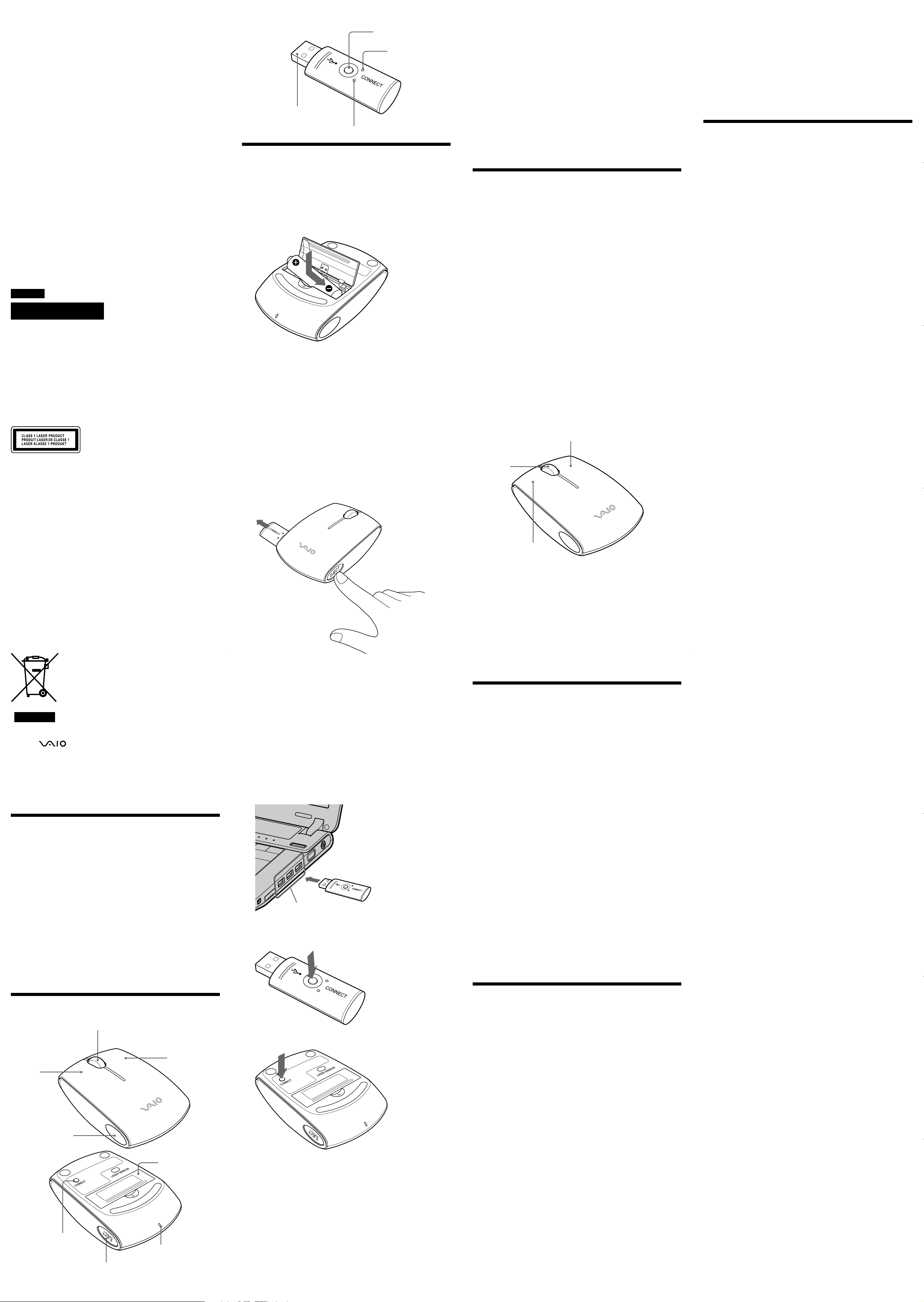
Wenn die Maus verwendet wird, wird der Bildschirm dunkel oder der
Computer wechselt in den Stromsparmodus.
❒ Der Computer wechselt in den Stromsparmodus, während die Maus
verwendet wird.
c Wenn Sie mit der Maus arbeiten, ändern Sie die Einstellungen für die
Stromsparfunktion, so dass der Computer nicht in den
Stromsparmodus wechselt. Erläuterungen dazu finden Sie in der
Dokumentation zu Ihrem Computer.
c Berühren Sie das Touchpad oder drücken Sie eine beliebige Taste,
damit der Stromsparmodus beendet wird.
Der Computer schaltet nicht zurück aus dem Bereitschaftsmodus.
c Berühren Sie das Touchpad oder drücken Sie eine beliebige Taste, um
diesen Modus zu beenden.
Der Mauszeiger bewegt sich nicht gleichmäßig über den Bildschirm.
c
Aufgrund der Funktionsweise des Laser-Sensors arbeitet die
Funkmaus auf transparenten Oberflächen oder auf Mausunterlagen
mit klarer Oberfläche möglicherweise nicht einwandfrei. Verwenden
Sie sie daher nicht auf solchen Flächen bzw. benutzen Sie eine
handelsübliche Mausunterlage, die für Laser-Sensormäuse geeignet ist.
Der Wechsel vom Stromsparmodus in den normalen Modus lässt
sich mit der Maus nicht auslösen oder dauert sehr lange.
c Drücken Sie eine beliebige Taste oder die Netztaste.
Beim Starten des Computers erscheint eine Fehlermeldung, die besagt,
dass die Maus nicht angeschlossen ist.
c Wählen Sie die Option, die besagt, dass diese Meldung nicht mehr
angezeigt werden soll, und klicken Sie auf „OK“.
Nach dem Zurückschalten aus dem Stromsparmodus bewegt sich die
Maus nicht gleichmäßig.
c Trennen Sie den Empfänger vom USB-Anschluss, warten Sie einige
Sekunden und schließen Sie ihn dann wieder an.
Nach dem Anschließen des Empfängers dauert es eine Weile, bis die
Maus verwendet werden kann.
c
Wenn Windows, ein Softwareprogramm oder ein anderes USB-Gerät gerade
aktiv ist, kann es eine Weile dauern, bis der Empfänger erkannt wird.
Italiano
AVVERTENZA
Per evitare il rischio di incendi o scosse elettriche, non
esporre l’apparecchio a pioggia o umidità.
Per gli acquirenti in Europa
Con la presente Sony dichiara che questo prodotto è conforme ai requisiti essenziali
e alle altre disposizioni pertinenti stabilite dalla Direttiva europea 1999/5/CE.
Per ottenere una copia della dichiarazione di conformità in base alla Direttiva
R&TTE, accedere al seguente URL: http://www.compliance.sony.de/
È inoltre conforme allo standard EN 60825-1, essendo classificato come prodotto
laser di CLASSE 1. Gli interventi di riparazione e manutenzione devono essere
eseguiti solo da tecnici Sony autorizzati. L’uso e gli interventi di riparazione non
corretti possono causare incidenti.
Presente nella parte inferiore
Non aprire i dispositivi senza fili per alcuna ragione, in quanto si potrebbero
causare danni non coperti dalla garanzia.
Smaltimento delle pile AA
• Tutti i dispositivi senza fili sono alimentati da pile AA.
• Per informazioni sulle modalità di installazione delle pile, consultare il
manuale delle istruzioni.
• Non utilizzare pile danneggiate o con perdite di elettrolita. Smaltirle
immediatamente e in modo corretto.
• Le pile potrebbero esplodere se ricaricate, gettate nel fuoco o installate in
modo non corretto.
• Se trattate in modo improprio, le pile utilizzate in questi dispositivi
potrebbero presentare rischi di bruciature causate da incendi o sostanze
chimiche. Non aprirle, riscaldarle oltre i 60 °C né incenerirle.
• Sostituirle esclusivamente con pile dello stesso tipo o di tipo equivalente
consigliato dal produttore.
• Tenere fuori dalla portata dei bambini.
• Una volta esaurite, smaltirle in modo corretto.
• In alcune aree, è possibile che lo smaltimento delle pile nei rifiuti domestici sia
proibito. Utilizzare il sistema di raccolta pubblico.
Trattamento del dispositivo elettrico od elettronico a fine
vita (Applicabile in tutti i paesi dell’Unione Europea e in
quelli con sistema di raccolta differenziata)
Questo simbolo sul prodotto o sulla confezione indica che il
prodotto non deve essere considerato come un normale
rifiuto domestico, ma deve invece essere consegnato ad un
punto di raccolta appropriato per il riciclo di apparecchi
elettrici ed elettronici. Assicurandovi che questo prodotto sia
smaltito correttamente, voi contribuirete a prevenire
potenziali conseguenze negative per l’ambiente e per la
salute che potrebbero altrimenti essere causate dal suo
smaltimento inadeguato. Il riciclaggio dei materiali aiuta a
conservare le risorse naturali. Per informazioni più
dettagliate circa il riciclaggio di questo prodotto, potete
contattare l’ufficio comunale, il servizio locale di smaltimento
rifiuti oppure il negozio dove l’avete acquistato.
• VAIO e sono marchi di fabbrica di Sony Corporation.
• Microsoft e Windows sono marchi di fabbrica registrati di Microsoft
Corporation negli Stati Uniti e/o in altri paesi.
• Tutti gli altri nomi di sistemi, prodotti e servizi sono marchi di fabbrica dei
rispettivi proprietari. Nel presente manuale, i simboli ™ e ® non vengono
specificati.
Nel presente manuale, Microsoft® Windows® XP Home Edition e Microsoft
Windows® XP Professional sono indicati come Windows XP.
®
Prima dell’uso
Il mouse senza fili è stato progettato per l’uso con PC Sony serie
®
* e computer IBM PC/AT compatibili con Windows XP
VAIO
preinstallato e dotati di connettori USB.
* Inclusi PC Windows XP Ready aggiornati con l’apposito programma
di Windows XP fornito da Sony Corporation.
Il sensore pickup laser incorporato consente l’uso del mouse su
•
svariati tipi di materiali, senza preoccuparsi della superficie prescelta.
• Nei periodi di inutilizzo, il ricevitore può essere riposto direttamente
nell’apposito vano di alloggiamento per facilitarne il trasporto.
Note
•
La prolunga per il ricevitore USB non è in dotazione. Potrebbe non essere
possibile collegare il ricevitore, a seconda delle dimensioni o della posizione del
connettore USB del computer. Verificare innanzitutto che lo spazio intorno al
connettore USB del computer sia sufficiente per il collegamento del ricevitore.
• Non è possibile garantire il funzionamento per tutti i computer che soddisfano
i requisiti di cui sopra.
• Non è possibile garantire il funzionamento per i computer assemblati
dall’utente, i PC whitebox e i computer con aggiornamenti del sistema
operativo e sistemi ad avvio multiplo.
Nomi delle parti
Mouse senza fili
Pulsante
sinistro
Vano di alloggiamento
del ricevitore
Tasto CONNECT
Rotellina
Pulsante destro
Coperchio dello
scomparto pila
Spia di stato della pila
Ricevitore senza fili
Tasto CONNECT
Spia di alimentazione
Spina USB
Spia CONNECT
Operazioni preliminari
Inserimento della pila nel mouse
1 Assicurarsi che il ricevitore sia riposto all’interno del
mouse.
2 Aprire il coperchio dello scomparto pila.
3 Inserire la pila IEC R6 (formato AA) in dotazione
rispettando le corrette polarità + e –.
4 Chiudere il coperchio dello scomparto pila.
z
In condizioni d’uso normali, la pila alcalina ha una durata di circa tre mesi*.
Se il movimento del cursore rallenta e la distanza di comunicazione tra il
mouse e il ricevitore diminuisce, verificare la spia di stato della pila del
mouse. Se quest’ultima lampeggia in rosso, sostituire la pila. Se il ricevitore
non viene utilizzato, riporlo all’interno del mouse affinché la pila duri più a
lungo. L’alimentazione si attiva quando il ricevitore viene rimosso dal
mouse e si disattiva quando il ricevitore viene riposto all’interno del mouse.
* In base all’uso per 5 ore al giorno/5 giorni la settimana. Tuttavia, la
durata della pila varia in base alle condizioni d’uso e allo stato della pila
stessa.
Estrazione del ricevitore
1
Premere il tasto EJECT del mouse.
Il ricevitore viene espulso e la spia di stato della pila si illumina in
verde per alcuni istanti.
2 Rimuovere il ricevitore dal mouse.
Il coperchio del vano di alloggiamento si chiude automaticamente
in seguito alla rimozione del ricevitore.
Per riporre il ricevitore all’interno del mouse
Inserire il ricevitore completamente finché la spia di stato della pila non
si illumina in verde per alcuni istanti. Il ricevitore può essere riposto
con la parte anteriore o posteriore posizionata verso l’alto.
Nota
Non inserire oggetti diversi dal ricevitore nell’apposito vano di
alloggiamento, onde evitare problemi di funzionamento.
Collegamento del mouse al ricevitore
1 Inserire il ricevitore nel connettore USB del computer.
La spia di alimentazione del ricevitore si illumina in verde.
Connettore USB
2 Premere il tasto CONNECT sul ricevitore.
La spia CONNECT si illumina in arancione e il mouse viene
riconosciuto dopo circa 15 secondi.
3 Premere il tasto CONNECT sul mouse.
La spia CONNECT del ricevitore si spegne e la comunicazione tra
il mouse e il ricevitore viene avviata. Se il mouse viene spostato, la
spia CONNECT del ricevitore si illumina ad indicare che la
comunicazione con il mouse è attiva. Se il mouse viene spostato e
la spia CONNECT non si illumina in arancione, significa che il
mouse non è collegato con il ricevitore. Ripetere a partire dal
punto 2.
Per interrompere l’uso del mouse
Scollegare il ricevitore dal connettore USB del computer. È possibile
scollegare e collegare il ricevitore senza spegnere il computer.
Riponendo il ricevitore all’interno del mouse, è possibile risparmiare
l’energia della pila.
Verifica dell’installazione
Eseguire la procedura descritta di seguito con il ricevitore collegato.
Sistema operativo Windows XP:
1 Fare clic su “Start”, quindi su “Pannello di controllo”.
2 Fare clic su “Prestazioni e manutenzione”, quindi su
“Sistema”.
3 Fare clic sulla scheda “Hardware”, quindi su
“Gestione periferiche”.
4 Verificare quanto segue:
1 Fare clic sul simbolo “+” a sinistra di “Human Interface
Device (HID)”, quindi verificare che “Periferica USB Human
Interface” sia visualizzato.
2 Fare clic sul simbolo “+” a sinistra di “Mouse e altre periferiche
di puntamento”, quindi verificare che “Mouse compatibile HID”
sia visualizzato.
Uso del mouse senza fili
Spostando il mouse, il puntatore visualizzato sullo schermo si muove
nella stessa direzione.
Nella presente sezione vengono descritte le operazioni di base del
mouse e le modalità d’uso della rotellina.
Nota
A causa delle caratteristiche del sensore laser, è possibile che il mouse non
funzioni correttamente su superfici trasparenti o su un tappetino per mouse con
una superficie chiara. Evitare l’uso su tali materiali oppure utilizzare un
tappetino per mouse compatibile con i mouse a sensore laser disponibile in
commercio.
z
Se necessario, è possibile regolare la velocità del puntatore del mouse nella
finestra di dialogo “Proprietà - Mouse”. Per visualizzare la finestra di dialogo
“Proprietà - Mouse”, fare clic su “Start”, “Impostazioni”, “Pannello di controllo”,
selezionare “Stampanti e altro hardware” nel “Pannello di controllo”, quindi
selezionare “Mouse”.
Distanza di funzionamento del mouse
Normalmente, il mouse può essere utilizzato entro un raggio di
circa 10 m nell’area circostante il ricevitore. In base all’ambiente
d’uso, è possibile che la distanza operativa si riduca notevolmente,
impedendo il normale funzionamento.
In tal caso, osservare quanto riportato di seguito:
• Utilizzare il mouse il più distante possibile da altri dispositivi
senza fili.
• Utilizzare il mouse più vicino al ricevitore.
• Utilizzare un tappetino per mouse.
Operazioni di base
2
1
3
1 Rotellina
Ruotare la rotellina per scorrere verso l’alto o verso il basso.
2 Pulsante destro
Premere per eseguire funzioni specifiche di scelta rapida.
3 Pulsante sinistro
Premere per eseguire funzioni specifiche del mouse.
Nota
Se nel computer è impostata la funzione di sveglia USB, quando il
mouse viene toccato accidentalmente o viene sottoposto a
vibrazioni o urti, potrebbe uscire dalla modalità di attesa. Per
evitare che ciò accada, scollegare il ricevitore dal computer prima
che venga attivata la modalità di attesa.
Precauzioni
Sicurezza Nel caso in cui oggetti solidi o liquidi dovessero
Posizione Non collocare il mouse nei seguenti luoghi:
Funzionamento Se il mouse viene spostato direttamente da un
Pulizia delle parti esterne del mouse
Pulire il mouse con un panno morbido asciutto o leggermente
inumidito con una soluzione detergente neutra. Non utilizzare
spugnette o polveri abrasive né solventi quali alcol o benzene.
Sostituzione della pila
Se la spia di stato della pila lampeggia in rosso, significa che la pila
è quasi scarica.
Sostituirla.
Una volta sostituita la pila, la relativa spia di stato smette di
lampeggiare e l’icona del mouse torna allo stato normale.
penetrare all’interno del mouse, scollegarlo e farlo
controllare da personale qualificato prima di
continuare a utilizzarlo.
• su superfici instabili
• in luoghi molto umidi o con ventilazione
insufficiente
• in luoghi soggetti a polvere eccessiva
• in luoghi esposti a luce solare diretta o calore
eccessivo
• in luoghi estremamente freddi
luogo freddo a uno caldo o se viene collocato in un
ambiente molto umido, è possibile che si formi
della condensa all’interno del mouse stesso. Se ciò
dovesse verificarsi, è possibile che il mouse non
funzioni correttamente. In tal caso, attendere circa
30 minuti finché la condensa non sia evaporata. Se
il mouse non funziona correttamente dopo un’ora,
rivolgersi al più vicino rivenditore Sony.
Caratteristiche tecniche
Mouse senza fili
Interfaccia Trasmissione senza fili digitale *
Sistema Sensore laser (laser di Classe 1)
Risoluzione del sensore 800 punti per pollice
Distanza di trasmissione 10 m max., dispositivi posti uno di fronte
all’altro *
Requisiti di alimentazione 1,5 V CC (pila al manganese IEC R6
[formato AA])
Dimensioni Circa 61,7 (l) × 27 (a) × 95,8 (p) mm
Peso Circa 90 g (pila inclusa)
2
Ricevitore senza fili
Interfaccia USB *
Banda di frequenza 2,4 GHz
Dimensioni Circa 20 (l) × 9,7 (a) × 55,1 (p) mm
Peso Circa 10 g
1
Varie
Modelli supportati
Temperatura di utilizzo Da 5 °C a 35 °C (gradiente termico inferiore a
Umidità di utilizzo Dal 20% al 80% (senza condensa), a
Temperatura di deposito Da –20 °C a 60 °C (gradiente termico inferiore
Umidità di deposito Dal 10% al 90% (senza condensa), a
Computer con sistema operativo Windows XP
10 °C/ora)
condizione che l’umidità sia inferiore al 65%
a 35 °C (lettura igrometrica inferiore a 29 °C)
a 10 °C/ora)
condizione che l’umidità sia inferiore al 20%
a 60 °C (lettura igrometrica inferiore a 35 °C)
1
Accessori Ricevitore senza fili (VGP-WRC4) (1)
*1Il presente apparecchio non supporta la comunicazione con reti LAN senza fili
e Bluetooth
2
Il valore può variare a seconda delle impostazioni e delle condizioni d’uso.
*
3
*
La pila in dotazione è fornita solo a scopo di test. Il mouse può essere
utilizzato più a lungo inserendo una pila alcalina.
Il design e le caratteristiche tecniche sono soggetti a modifiche senza preavviso.
®
.
Pile al manganese IEC R6 (formato AA) (a
scopo di test) (1)*
Istruzioni per l’uso (il presente documento)
(1)
Scheda di garanzia (1)
3
Guida alla soluzione dei
problemi
Se utilizzando il mouse si dovesse verificare uno dei problemi riportati
di seguito, consultare la presente guida per risolverlo. Se il problema
persiste, rivolgersi al più vicino rivenditore Sony.
Premendo i pulsanti/tasti del mouse, non viene eseguita alcuna
operazione.
❒ Il ricevitore non è stato collegato correttamente al connettore USB.
c Chiudere tutti i programmi, quindi ricollegare il ricevitore al
computer.
❒ Il sistema operativo non è compatibile.
c Utilizzare un sistema operativo supportato.
❒ Il connettore USB non è disponibile.
c Verificare il contenuto della finestra “Proprietà del sistema” del
computer.
❒ La pila del mouse è scarica.
c Se la spia di stato della pila lampeggia in rosso, sostituire la pila. Per
ulteriori informazioni, consultare la sezione “Operazioni preliminari”.
c Se non è possibile utilizzare il mouse quando la spia di stato della pila
non lampeggia, la pila potrebbe essere completamente scarica.
Sostituirla.
❒ La comunicazione tra il mouse e il ricevitore non ha luogo.
c Eseguire quanto descritto ai punti 2 e 3 della sezione “Collegamento
del mouse al ricevitore” per accertarsi che la comunicazione sia
correttamente abilitata.
c In alcuni ambienti operativi, è possibile che la distanza di
funzionamento si riduca notevolmente, impedendo il normale uso. Se
ciò dovesse verificarsi, assicurarsi che il mouse non venga utilizzato
vicino ad altri dispositivi elettronici, quali altri computer o display.
c Se il mouse è eccessivamente distante dal ricevitore, la comunicazione
non è possibile. Posizionare il ricevitore più vicino al mouse.
❒ Il mouse viene utilizzato su una superficie non adatta.
c A causa delle caratteristiche del sensore laser, è possibile che il mouse
non funzioni correttamente su superfici trasparenti o su un tappetino
per mouse con una superficie chiara. Evitare l’uso su tali materiali
oppure utilizzare un tappetino per mouse compatibile con i mouse a
sensore laser disponibile in commercio.
Premendo il tasto CONNECT, la comunicazione non è comunque
possibile.
c Verificare che la pila sia stata inserita nel mouse. Per ulteriori
informazioni, consultare la sezione “Operazioni preliminari”.
c Se la spia di stato della pila lampeggia in rosso, la pila potrebbe essere
scarica. In condizioni d’uso normali, la pila alcalina ha una durata di
circa tre mesi. Sostituirla. Per ulteriori informazioni, consultare la
sezione “Operazioni preliminari”.
c È possibile che la comunicazione tra il mouse e il ricevitore non sia
stata stabilita correttamente. Se il tasto CONNECT del mouse non
viene premuto entro 15 secondi dalla pressione del tasto CONNECT
del ricevitore, la comunicazione viene annullata dal ricevitore stesso.
In tal caso, eseguire di nuovo la procedura di abilitazione della
comunicazione. Per ulteriori informazioni, consultare la sezione
“Collegamento del mouse al ricevitore”.
c Se il mouse è eccessivamente distante dal ricevitore, la comunicazione
non è possibile. La distanza massima tra il mouse e il ricevitore è di
circa 10 m. Se il mouse viene utilizzato su una superficie metallica o se
tra esso e il ricevitore sono presenti degli ostacoli, la distanza di
funzionamento potrebbe risultare inferiore.
Le funzioni di scorrimento non sono disponibili.
❒ Il sistema operativo non è compatibile.
c Utilizzare un sistema operativo supportato.
❒ Le funzioni di scorrimento non sono disponibili per il programma
attualmente in uso.
c Le funzioni di scorrimento sono disponibili solo per programmi che
impiegano barre di scorrimento.
c Alcuni programmi non supportano le funzioni di scorrimento.
❒ Il ricevitore è stato collegato nella modalità di risparmio energetico e il
computer è tornato alla modalità normale.
c Scollegare il ricevitore dal connettore USB, attendere alcuni secondi,
quindi collegare di nuovo il ricevitore.
Il puntatore del mouse non si sposta muovendo il mouse.
c È possibile che i processi di Windows o di altri software disabilitino
momentaneamente il mouse. In tal caso, prima di utilizzare il mouse,
occorre attendere alcuni istanti finché tali processi non sono terminati.
c È possibile reperire soluzioni utili nel manuale delle istruzioni del
computer. Consultare i manuali in dotazione con il computer.
❒ La pila del mouse è scarica.
c Se la spia di stato della pila lampeggia in rosso, sostituire la pila. Per
ulteriori informazioni, consultare la sezione “Operazioni preliminari”.
❒ La comunicazione tra il mouse e il ricevitore non ha luogo.
c Eseguire quanto descritto ai punti 2 e 3 della sezione “Collegamento
del mouse al ricevitore” per accertarsi che la comunicazione sia
correttamente abilitata.
c In alcuni ambienti operativi, è possibile che la distanza di
funzionamento si riduca notevolmente, impedendo il normale uso. Se
ciò dovesse verificarsi, assicurarsi che il mouse non venga utilizzato
vicino ad altri dispositivi elettronici quali altri computer o display.
c Se il mouse è eccessivamente distante dal ricevitore, la comunicazione
non è possibile. Posizionare il ricevitore più vicino al mouse.
❒ Il mouse viene utilizzato su una superficie non adatta.
c A causa delle caratteristiche del sensore laser, è possibile che il mouse
non funzioni correttamente su superfici trasparenti o su un tappetino
per mouse con una superficie chiara. Evitare l’uso su tali materiali
oppure utilizzare un tappetino per mouse compatibile con i mouse a
sensore laser disponibile in commercio.
Premendo la rotellina, la funzione di scorrimento rapido/automatico
non è disponibile.
❒ Il software non supporta la funzione di scorrimento rapido/automatico.
c Questa funzione è disponibile solo per i programmi che la supportano.
Ruotando la rotellina, la funzione di zoom non è disponibile.
❒ Il programma non supporta la funzione di zoom.
c Questa funzione è disponibile solo per i programmi che la supportano.
❒ È stato eseguito lo zoom indietro del documento fino al livello massimo
ed è comparsa la barra di scorrimento.
c Tornare alla funzione di zoom mediante uno strumento diverso dalla
rotellina ed eseguire lo zoom indietro fino a fare scomparire la barra di
scorrimento.
Durante l’uso del mouse, il display si oscura oppure il computer passa
alla modalità di risparmio energetico.
❒ Il mouse è stato collegato con il computer impostato sulla modalità di
risparmio energetico.
c Durante l’uso del mouse, modificare l’impostazione relativa alla
gestione dell’alimentazione affinché il computer non passi alla
modalità di risparmio energetico. Per ulteriori informazioni,
consultare i manuali forniti con il computer.
c Toccare il touchpad o premere un tasto qualsiasi per uscire dalla
modalità di risparmio energetico.
Il computer non esce dalla modalità di attesa.
c Toccare il touchpad o premere un tasto qualsiasi per uscire da tale
modalità.
Il puntatore del mouse non si muove in modo uniforme attraverso lo
schermo.
c A causa delle caratteristiche del sensore laser, è possibile che il mouse
non funzioni correttamente su superfici trasparenti o su un tappetino
per mouse con una superficie chiara. Evitare l’uso su tali materiali
oppure utilizzare un tappetino per mouse compatibile con i mouse a
sensore laser disponibile in commercio.
Utilizzando il mouse, non è possibile uscire dalla modalità di risparmio
energetico oppure tale processo richiede una notevole quantità di
tempo.
c Premere un tasto qualsiasi o il tasto di accensione/spegnimento.
All’avvio del computer, viene visualizzato un messaggio di errore ad
indicare che il mouse non è collegato.
c Selezionare l’opzione che consente di non visualizzare più tale
messaggio, quindi fare clic su “OK”.
Una volta usciti dalla modalità di risparmio energetico, il mouse non si
muove in modo uniforme.
c Scollegare il ricevitore dal connettore USB, attendere alcuni secondi,
quindi collegare di nuovo il ricevitore.
Una volta collegato il ricevitore, occorre attendere alcuni istanti prima
che sia possibile utilizzare il mouse.
c Se Windows, un programma software o un altro dispositivo USB sono
in uso, è possibile che il riconoscimento del ricevitore richieda alcuni
istanti.
Tasto EJECT
